يعرض هذا المنشور للطلاب والمستخدمين الجدد خطوات لتغيير عنوان MAC الخاص بهم (انتحال عنوان MAC) على نظام التشغيل ويندوز 11. عنوان MAC هو معرف مادي فريد لأجهزة الشبكة المتصلة بشبكة. يتم تعيين هذا العنوان لأي جهاز متصل بالشبكة ، مثل أجهزة الكمبيوتر وأجهزة التلفزيون والأجهزة المحمولة وما إلى ذلك.
بشكل افتراضي ، يحتوي جهاز الكمبيوتر الخاص بك على عنوان MAC تعينه الشركة المصنعة ولا توجد طريقة لتغيير عنوان MAC فعليًا بمجرد تعيينه. على عكس عنوان IP ، لا يتغير عنوان MAC. ومع ذلك ، يمكنك انتحال عنوان MAC جديد في ويندوز وبثه كعنوان جديد لجهاز الكمبيوتر الخاص بك والبدء في تلقي الحزم معه.
سنوضح لك أدناه كيفية تغيير عنوان MAC الخاص بك على نظام التشغيل ويندوز 11 ، وليس العنوان الفعلي لمحول شبكة الكمبيوتر الخاص بك. يُعرف هذا دائمًا بأنه انتحال.
تغيير عنوان MAC الخاص بجهاز الكمبيوتر الخاص بك له بعض الأسباب الوجيهة. خاصة في بيئة الشبكة الآمنة ، عندما يتم التعرف على عنوان MAC الخاص بجهاز الكمبيوتر الخاص بك على أنه تهديد ، قد يتم رفض وصول جهاز الكمبيوتر الخاص بك إلى أي مورد شبكة. في هذه الحالة ، يمكنك تغيير عنوان MAC في ويندوز إلى عنوان جديد والوصول إلى الشبكة مرة أخرى.
قبل البدايا لتثبيت ويندوز 11 تابع هذا المقال شرح تثبيت ويندوز 11 من على الفلاشة USB
كيفية تغيير عنوان MAC في نظام التشغيل ويندوز 11
كما هو مذكور أعلاه ، يمكنك تغيير أو انتحال عنوان MAC الخاص بجهاز الكمبيوتر الخاص بك في نظام التشغيل ويندوز 11 للتغلب على المشكلات. ومع ذلك ، فهذه ليست دائمًا طريقة موصى بها لإنجاز الأمور.
للقيام بذلك ، اتبع الخطوات أدناه.
يحتوي ويندوز 11 على موقع مركزي لمعظم إعداداته. من تكوينات النظام إلى إنشاء مستخدمين جدد وتحديث ويندوز ، يمكن عمل كل شيء من System Settings الجزء.
للوصول إلى إعدادات النظام ، يمكنك استخدام زر ويندوز + i الاختصار أو النقر فوق Start ==> Settings كما هو موضح في الصورة أدناه:

بدلاً من ذلك ، يمكنك استخدام مربع البحث على شريط المهام والبحث عن الإعدادات . ثم حدد لفتحه.
يجب أن يبدو جزء إعدادات ويندوز مشابهًا للصورة أدناه. في إعدادات ويندوز ، انقر فوق Systemوحدد About في الجزء الأيمن من شاشتك الموضحة في الصورة أدناه.
في جزء حول الإعدادات ، حدد Device Manager كما هو موضح أدناه.
في Device Manager، يمكنك النقر فوق السهم لتوسيع Network adapterالفئة أو النقر نقرًا مزدوجًا فوقه لتوسيع وعرض الأجهزة.
في فئة محول الشبكة ، حدد محول الشبكة الذي تريد تغيير عنوان MAC الخاص به ، ثم انقر بزر الماوس الأيمن فوقه ، وحدد Propertiesكما هو موضح أدناه.
في جزء الخصائص ، حدد ملف Advanced tab. ضمن مربع الخاصية ، قم بالتمرير لأسفل وحدد Locally Administered Address، ثم حدد مربع الاختيار القيمة . هناك ، اكتب عنوان MAC الجديد المكون من 12 رقمًا والذي تريد التبديل إليه.
يمكنك استخدام الأرقام من 1 إلى 10 أو الحرف من A إلى F (أبجدي رقمي).
احفظ التغييرات وانتهيت.
لرؤية عنوان MAC الجديد ، افتح موجه الأوامر وقم بتشغيل الأوامر أدناه.
ipconfig /all
هذا كل شيء! جهاز الكمبيوتر الخاص بك لديه الآن عنوان MAC جديد.
استنتاج:
أوضح لك هذا المنشور كيفية تغيير عنوان MAC الخاص بجهاز الكمبيوتر الخاص بك على ويندوز 11. إذا وجدت أي خطأ أعلاه أو كان لديك أي شيء تضيفه ، فيرجى استخدام نموذج التعليق أدناه.
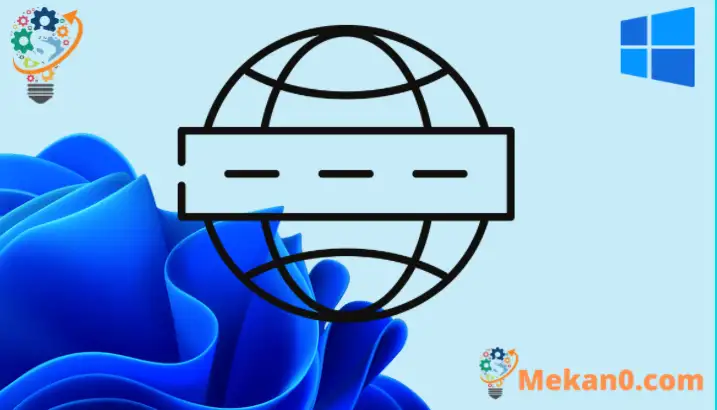
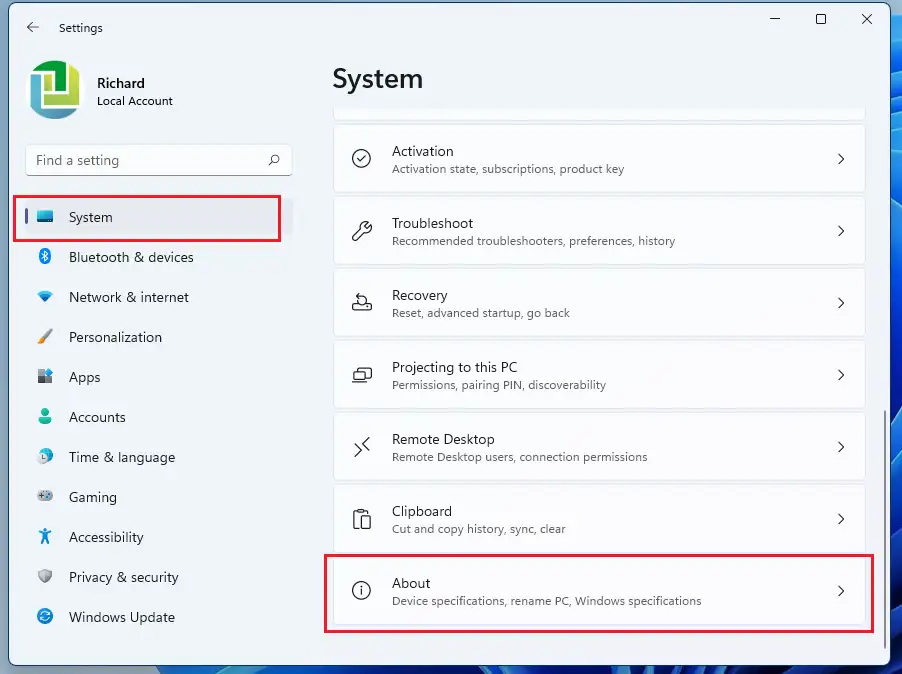
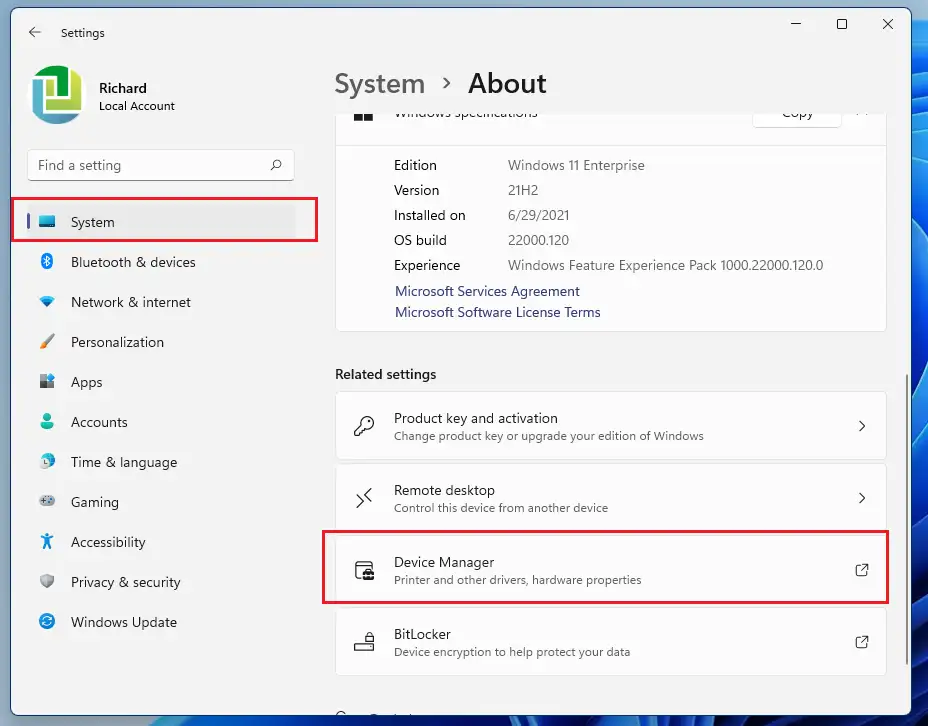
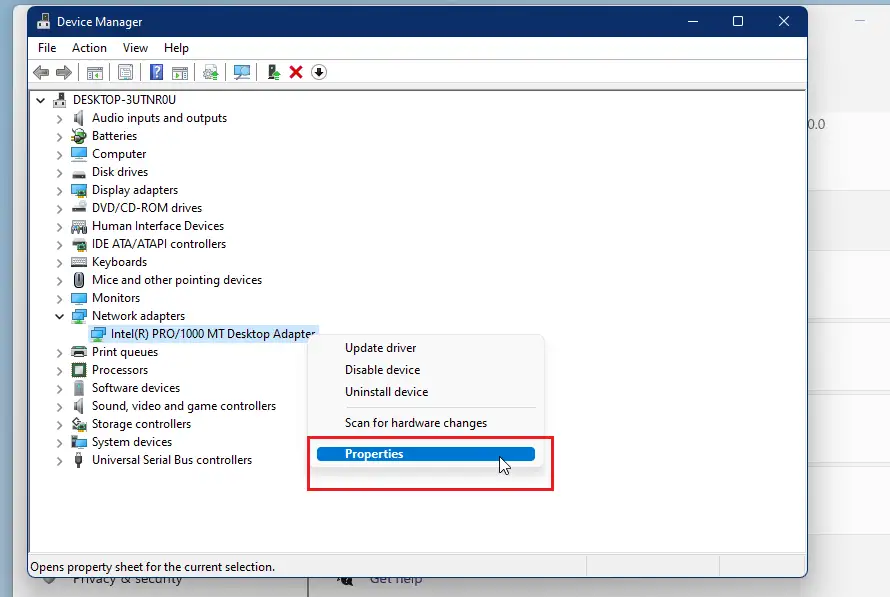
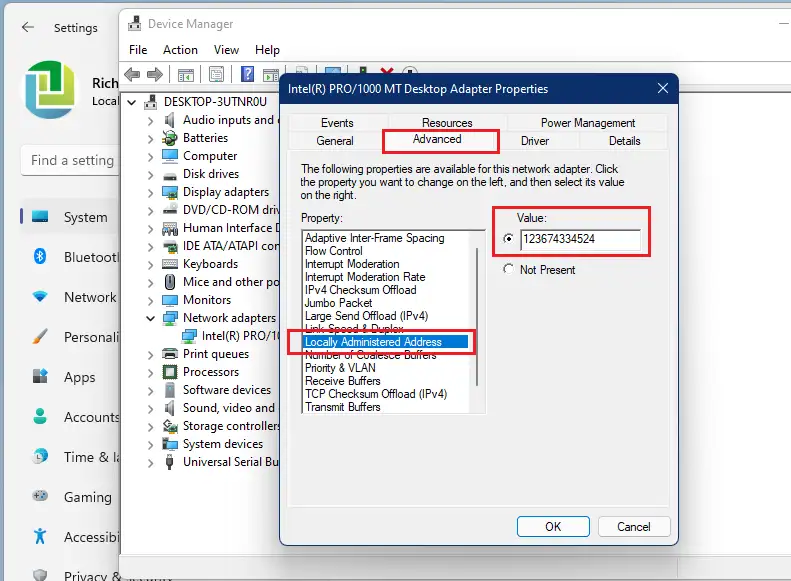
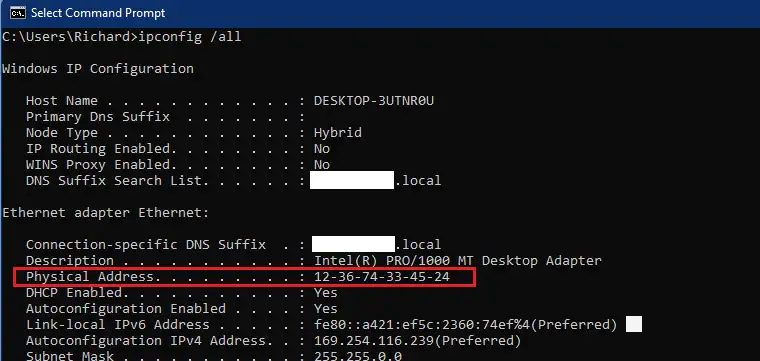









روی ویندوز 11 کار نمی کنه
Adresse administrée localement n’apparaît pas dans la liste des propriétés